Annonse
Den nylig annonserte iPad mini, sammen med lignende digitale nettbrett som Kindle Fire og Nexus 7, gir nesten perfekte e-leseenheter. Fra den nærmeste papirlignende lesningen til enkel nedlasting og arkivering av e-bøker, er det knapt noen grunn til ikke å bygge et e-bibliotek. Som dette Infographic The Rise Of e-Reading [INFOGRAFISK]Jeg har en fin papirboksamling på kontoret mitt på 800 titler (og teller), men en del av meg lurer på om det om 50 år eller så vil det biblioteket være en sjelden truet samling. Med... Les mer påpeker, e-lesing er på vei oppover, og det blir lettere å starte et e-bibliotek.
Denne nybegynnerguiden anbefaler apper og funksjoner for å komme i gang med å bygge biblioteket ditt. Selv om fokuset er på iPad, fordi det er enheten jeg har brukt de siste to årene for å bygge min e-biblioteket, gjelder anbefalingene andre enheter, inkludert Amazon Kindle og Barnes og Nobel Nook. Men som jeg senere vil forklare, iPad gir noen ekstra funksjoner som du etter hvert vil finne nyttige over andre enheter.
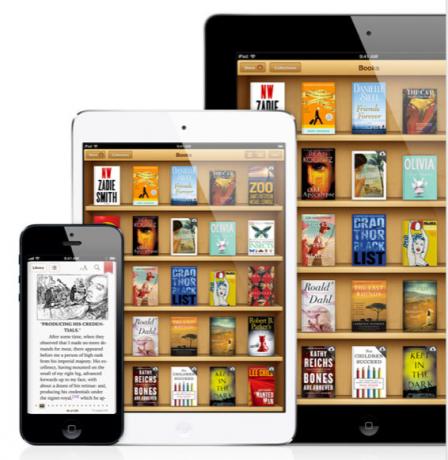
Fra bok til eBok-bibliotek
Å bygge et e-bibliotek er ti ganger enklere enn å bygge og vedlikeholde et papirbibliotek. Jeg har hatt et papirbibliotek på flere tusen bøker i nesten 25 år, men reduserer boka mi å spare bibliotek og bygge et e-bibliotek er ikke bare å spare penger, men det er selvfølgelig enklere å administrere og adgang.
Så etter at du har kjøpt iPad-en, vil du installere minst to e-boklesende apper på enheten din: the iBooks Reader og Tenne på iPad. Begge er gratis nedlastinger.
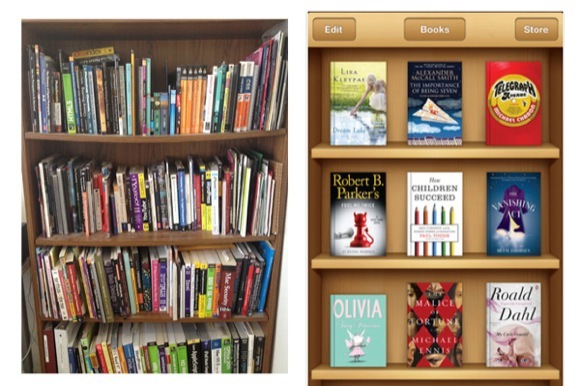
Disse leserne kan synkronisere kjøpet av e-boken mellom de andre iOS-enhetene dine, og alle de kjøpte e-bøkene dine blir arkivert på både Amazon Kindle og Apple iBooks-kontoene. Så etter at du er ferdig med å lese en bok, kan du slette den fra enheten din for å få plass igjen, og laste den ned når som helst for omlesing eller referanse.
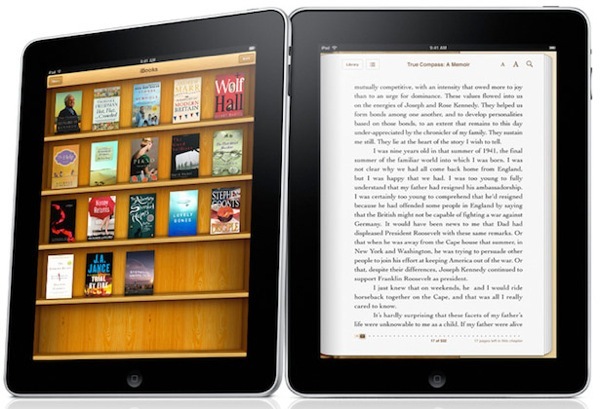
Selv om det har vært betydelige oppdateringer til Kindle og iBooks-appen, var artikkelen min fra 2010 om å lese e-bøker i begge appene er fremdeles relevant for å komme i gang.
Den største fordelen etter mitt syn for å bruke disse appene er at du kan laste ned de første første kapitlene av Kindle og iBooks eBooks og forhåndsvise dem før du bestemmer deg for å kjøpe. Det er som å bla i bøker i en bokhandel, men enda bedre fordi du kan kjøpe en bok du liker og laste ned den på mindre enn 30 sekunder.
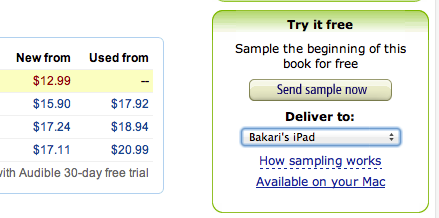
De fleste e-bøker varierer mellom $ 9.99 og $ 12.99. Selv om det er gode argumenter for at eBook-prisene skal være lavere, hvis du er en ivrig leser, vil besparelsene du gjør på ebøker betale for iPad-enheten din på veldig kort tid. Og en annen fordel med å lese på iPad er at du kan synkronisere bøkene og sidene du leser til iPhone-en din. Selv den siste siden du leste på en enhet, vil oppdateres til den siden på en annen enhet.
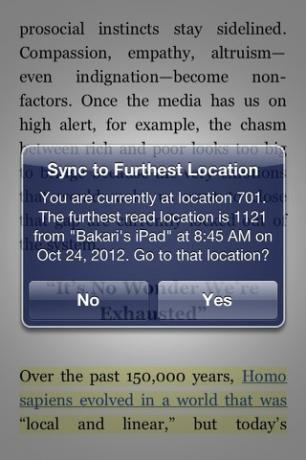
Når det gjelder å bygge ditt e-bibliotek, har Open Culture en fantastisk liste med over 375 gratis ebøker for nedlasting til iPad og andre enheter, hvis du liker å lese klassikere. Og Yaara deler flere nettsteder 4+ Flere nettsteder for å finne gratis ebøker for iPadFor en stund tilbake skrev vi om de beste stedene å finne gratis iPad-bøker. Artikkelen ga mange nyttige kommentarer og forslag fra deg, og fikk meg til å ville utforske området enda mer. Jeg har ... Les mer gratis e-bøker for iPad.
eBokkoblinger og merknader
Hvis du er en ivrig leser og / eller student, er det noen få andre apper (i tillegg til e-leserne) og websider du ønsker å inkludere en mappe på iPad-en. For iBooks blar du gjennom og bestiller e-bøker gjennom selve iBooks-appen. Appen består av både kjøpte og samplede bøker, men også en lenke til iBooks Store.
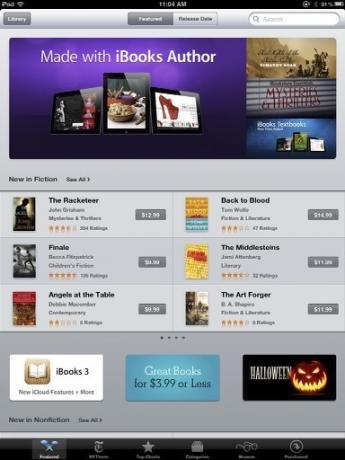
Du trykker bare på butikknappen øverst til høyre i iBooks-appen for å bla gjennom iBooks Store. Det er også her du finner kjøpte iBook-bøker.
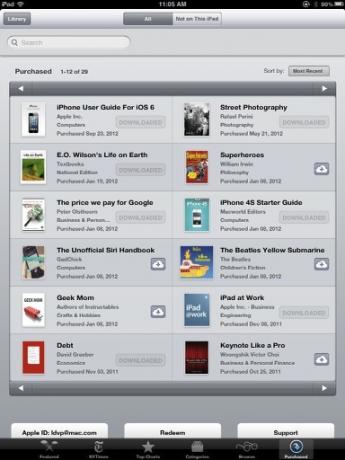
Når det gjelder Amazon, får du et mye bredere utvalg av e-bøker. Så jeg foreslår at du laster ned denne Kindle Store-lenken på iPad-en din og iPhone. Du kan lagre koblingen til enhetens Hjem-skjerm / bøker-mappen ved å trykke på Del-knappen i Safari og deretter på Legg til på startskjermen knapp. På slutten av eksempler på Kindle-boksider er det en lenke til Kindle Store, men disse koblingene fungerer ikke lenger på grunn av Apple-begrensningene. Så du må bruke den nevnte Kindle Store-lenken for å laste ned bøker og foreta kjøp.
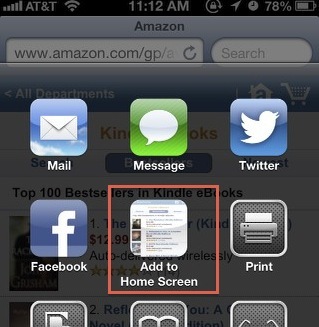
En annen Kindle-side du bør ta med i Bøker-mappen, er en lenke til høydepunkter og merknader du lager i dine kjøpte Kindle-bøker. Du kan også laste ned Kindle Reading-apper for andre enheter, inkludert Mac og PC.
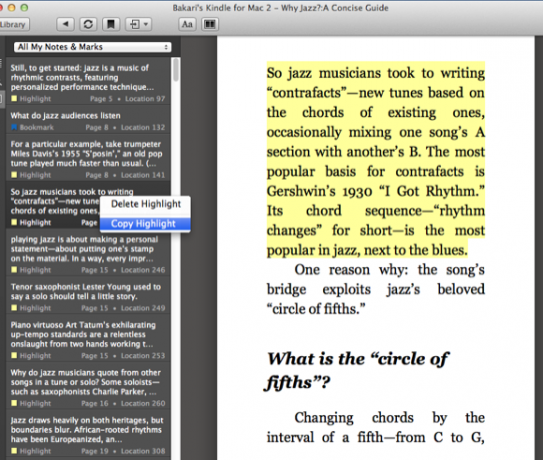
Datamaskinversjonene av Kindle vil gi deg enda mer tilgang til merknadene dine, slik at du kan kopiere og lime inn passasjer fra Kindle-bøkene dine. For øyeblikket, og ironisk nok, er det ingen Mac-versjon av iBooks.
Selv om det faktisk er billigere å kjøpe en Kindle- eller Nook-leser, sørger iPad, og spesielt den nye iPad mini for en bedre lesning erfaring, etter mitt syn, fordi du kan legge til flere apper og koblinger til enheten som kan være nyttig for lesningen din og andre medier interesser.
Så har du startet et e-bibliotek allerede? Hvilke enheter og apper bruker du? Hvilke funksjoner ønsker seg etter hvert som dette markedet vokser?
Bakari er frilansskribent og fotograf. Han er en lenge bruker av Mac, jazzmusikk-fan og familiemann.

